Dell Inspiron N5030, Inspiron N5020, InspironM5030 Service Manual [fr]

Manuel de maintenance Dell™ Inspiron™ N5020/M5030/N5030
Avant de commencer |
Mini-carte sans fil |
Batterie |
Module interne avec technologie sans fil Bluetooth® |
Clavier |
Pile bouton |
Repose-mains |
Dissipateur de chaleur du processeur |
Haut-parleurs |
Module de processeur |
Module du bouton d'alimentation |
Écran |
Barrette(s) de mémoire |
Module de caméra |
Disque dur |
Carte système |
Lecteur optique |
Flashage du BIOS |
|
|
Remarques, prcautions et avertissements
REMARQUE : une REMARQUE indique une information importante qui peut vous aider à mieux utiliser votre ordinateur.
PRÉCAUTION : une PRECAUTION vous avertit d'un risque d'endommagement du matériel ou de perte de données et vous indique comment éviter le problème.
AVERTISSEMENT : un AVERTISSEMENT indique un risque potentiel d'endommagement du matériel, de blessure corporelle ou de mort.
Les informations de ce document sont sujettes à modification sans préavis. © 2010 Dell Inc. Tous droits réservés.
La reproduction de ce document de quelque manière que ce soit sans l'autorisation écrite de Dell Inc. est strictement interdite.
Marques utilisées dans ce document : Dell, le logo DELL et Inspiron sont des marques de Dell Inc. ; Bluetooth est une marque déposée détenue par Bluetooth SIG, Inc. et utilisée par Dell sous licence ; Microsoft, Windows, Windows Vista et le logo du bouton de démarrage de Windows Vista sont des marques ou des marques déposées de Microsoft Corporation aux États-Unis ou dans d'autres pays.
D'autres marques et noms commerciaux peuvent être utilisés dans ce document pour faire référence aux entités se réclamant de ces marques et de ces noms, ou pour faire référence à leurs produits. Dell Inc. décline tout intérêt dans l'utilisation des marques déposées et des noms de marques ne lui appartenant pas.
Juin 2010 Rév. A01
Modle rglementaire : srie P07F
Type rglementaire : P07F001 ; P07F002 ; P07F003
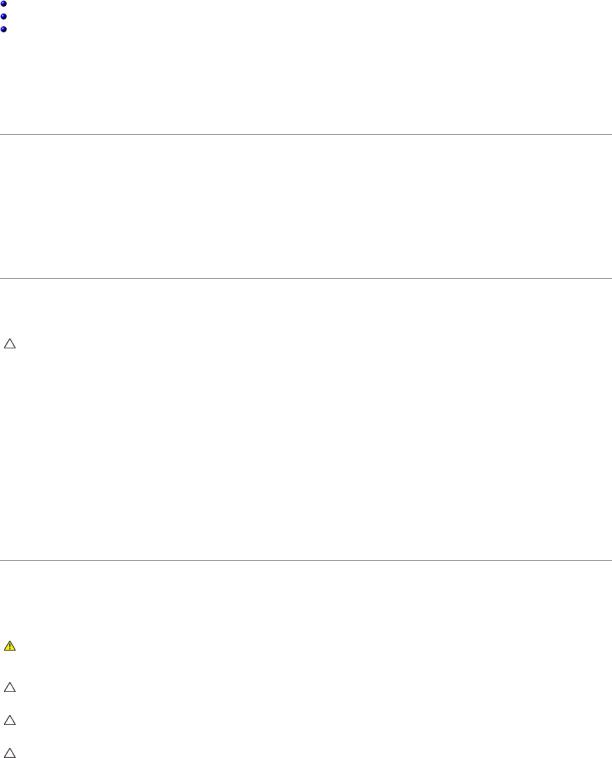
Retour à la page Contenu
Avant de commencer
Manuel de maintenance Dell™ Inspiron™ N5020/M5030/N5030
Outils recommandés
Mise hors tension de l'ordinateur
Avant d'intervenir à l'intérieur de votre ordinateur
Ce manuel fournit les instructions de retrait et d'installation des composants de votre ordinateur. À moins d'indication contraire, chaque procédure assume que les conditions suivantes existent :
•Vous avez appliqué les procédures décrites dans les sections Mise hors tension de l'ordinateur et Avant d'intervenir à l'intérieur de votre ordinateur.
•Vous avez lu les consignes de sécurité fournies avec votre ordinateur.
•Pour remplacer un composant (ou pour l'installer, s'il a été acheté séparément), effectuez la procédure de retrait en ordre inverse.
Outils recommandés
Les procédures mentionnées dans ce document nécessitent les outils suivants :
•Un petit tournevis à lame plate
•Un tournevis cruciforme
•Une pointe en plastique
•Le programme de mise à jour du BIOS, disponible sur le site support.dell.com
Mise hors tension de l'ordinateur
PRÉCAUTION : pour éviter de perdre des données, enregistrez et fermez tous les fichiers ouverts, puis quittez tous les programmes en cours d'exécution avant d'arrêter l'ordinateur.
1.Enregistrez et fermez tous les fichiers et les programmes ouverts.
2.Arrêtez le système d'exploitation :
Windows® 7 :
Cliquez sur Démarrer  puis sur Arrêter.
puis sur Arrêter.
Microsoft® Windows Vista® :
Cliquez sur Démarrer  , sur la flèche
, sur la flèche  puis sur Arrêter.
puis sur Arrêter.
3.Assurez-vous que l'ordinateur est éteint. Si votre ordinateur ne s'est pas éteint automatiquement lorsque vous avez éteint votre système d'exploitation, appuyez sur le bouton d'alimentation et maintenez-le enfoncé jusqu'à ce que l'ordinateur s'éteigne complètement.
Avant d'intervenir à l'intérieur de votre ordinateur
Respectez les consignes de sécurité suivantes pour vous aider à protéger votre ordinateur de dommages éventuels et pour garantir votre sécurité personnelle.
AVERTISSEMENT : avant toute intervention à l'intérieur de votre ordinateur, consultez les consignes de sécurité livrées avec celui-ci. Pour plus d'informations sur les meilleures pratiques en matière de sécurité, consultez la page Regulatory Compliance (Conformité à la réglementation) à l'adresse suivante : www.dell.com/regulatory_compliance.
PRÉCAUTION : pour éviter une décharge électrostatique, raccordez-vous à la masse à l'aide d'un bracelet antistatique ou en touchant régulièrement une surface métallique non peinte (par exemple un connecteur sur le panneau arrière de l'ordinateur).
PRÉCAUTION : manipulez les composants et les cartes avec soin. Ne touchez pas les pièces ou les contacts d'une carte. Tenez une carte par les bords ou par la languette de montage métallique. Tenez les pièces, tel un processeur, par les bords et non par les broches.
PRÉCAUTION : seul un technicien d'entretien agréé devrait effectuer les réparations sur votre ordinateur. Les dommages causés par des interventions de maintenance non autorisées par Dell™ ne sont pas couverts par votre garantie.
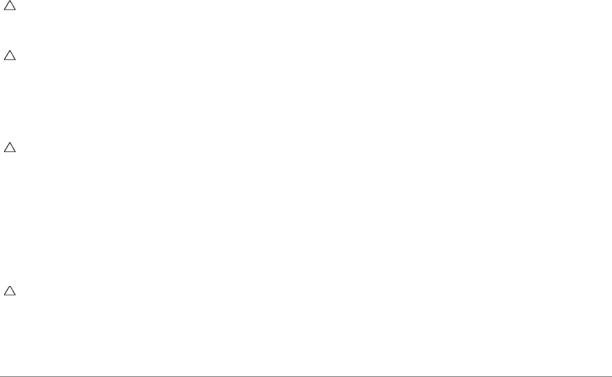
PRÉCAUTION : lorsque vous débranchez un câble, tirez sur le connecteur ou sur la languette de retrait, mais jamais sur le câble lui-même. Certains câbles possèdent un connecteur avec des pattes de verrouillage ; vous devez appuyer sur ces dernières pour débrancher le câble. Quand vous séparez les connecteurs en tirant dessus, veillez à les maintenir alignés pour ne pas plier de broches de connecteur. De même, lorsque vous connectez un câble, assurez-vous que les deux connecteurs sont bien orientés et alignés.
PRÉCAUTION : avant de commencer à travailler sur l'ordinateur, suivez les étapes suivantes pour éviter de l'endommager.
1.Assurez-vous que la surface de travail est plane et propre afin d'éviter de rayer le capot de l'ordinateur.
2.Eteignez l'ordinateur (voir Mise hors tension de l'ordinateur) et tous les périphériques connectés.
PRÉCAUTION : pour retirer un câble réseau, déconnectez-le d'abord de l'ordinateur, puis du périphérique réseau.
3.Débranchez tous les cordons téléphoniques ou les câbles réseau de l'ordinateur.
4.Appuyez sur toute carte installée dans le lecteur de carte mémoire pour l'éjecter.
5.Éteignez l'ordinateur, déconnectez tous les périphériques qui y sont reliés, puis débranchez-les de leur source d'alimentation.
6.Débranchez tous les périphériques connectés à l'ordinateur.
PRÉCAUTION : pour éviter d'endommager la carte système, retirez la batterie principale (voir Retrait de la batterie) avant d'intervenir à l'intérieur de l'ordinateur.
7.Retirez la batterie (voir Retrait de la batterie).
8.Retournez l'ordinateur, ouvrez l'écran, puis appuyez sur le bouton d'alimentation pour mettre la carte système à la masse.
Retour à la page Contenu
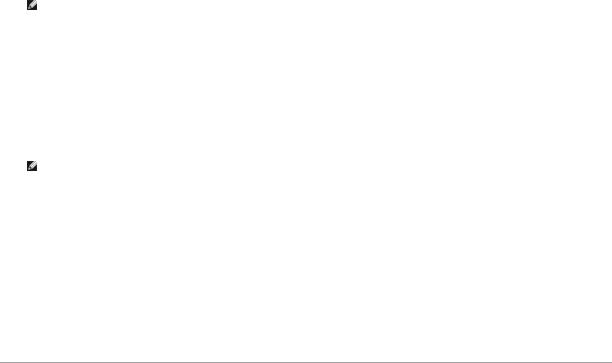
Retour à la page Contenu
Flashage du BIOS
Manuel de maintenance Dell™ Inspiron™ N5020/M5030/N5030
Une mise à jour flash du BIOS peut être nécessaire si une nouvelle version est disponible ou lors du remplacement de la carte système. Pour flasher le BIOS :
1.Allumez l'ordinateur.
2.Rendez-vous sur le site support.dell.com/support/downloads.
3.Localisez le fichier de mise à jour du BIOS spécifique à votre ordinateur :
REMARQUE : le numéro de service de votre ordinateur se trouve sur l'étiquette en dessous de l'ordinateur.
Si vous disposez du numéro de service de votre ordinateur :
a.Cliquez sur Entrer un numéro de service.
b.Entrez le numéro de service de votre ordinateur dans le champ Entrer un numéro de service, cliquez sur OK, puis passez à l'étape 4.
Si vous ne disposez pas du numéro de service de votre ordinateur :
a.Sélectionnez le type de produit dans la liste Sélectionner votre famille de produit.
b.Sélectionnez la marque du produit dans la liste Sélectionner votre ligne de produit.
c.Sélectionnez le numéro de modèle du produit dans la liste Sélectionner votre modèle.
REMARQUE : si vous n'avez pas sélectionné le bon modèle et que vous souhaitez recommencer, cliquez sur Recommencer dans le coin supérieur droit du menu.
d.Cliquez sur Confirmer.
4.Une liste de résultats s'affiche à l'écran. Cliquez sur BIOS.
5.Cliquez sur Télécharger maintenant pour télécharger la dernière version du BIOS. La fenêtre Téléchargement de fichier apparaît.
6.Cliquez sur Enregistrer pour enregistrer le fichier sur le bureau de votre ordinateur. Le fichier se télécharge sur votre bureau.
7.Cliquez sur Fermer si la fenêtre Téléchargement terminé apparaît.
L'icône du fichier apparaît sur votre bureau ; elle porte le même nom que le fichier de mise à jour du BIOS téléchargé.
8.Double-cliquez sur l'icône du fichier sur le bureau et suivez les instructions à l'écran.
Retour à la page Contenu
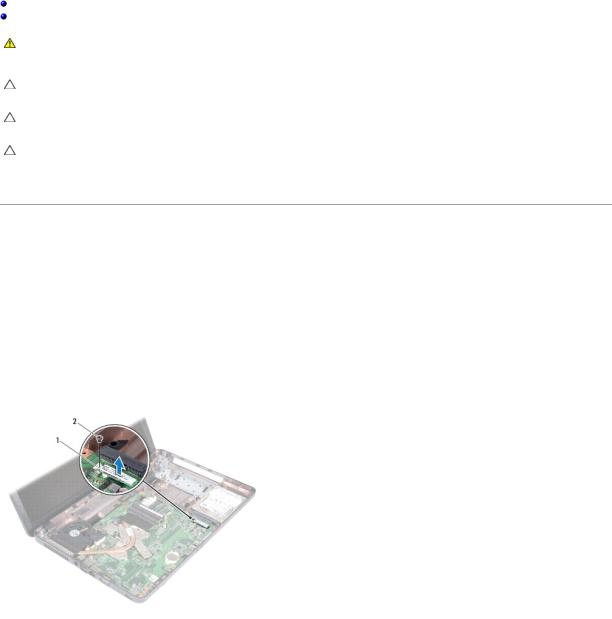
Retour à la page Contenu
Module interne avec technologie sans fil Bluetooth®
Manuel de maintenance Dell™ Inspiron™ N5020/M5030/N5030
Retrait du module Bluetooth
Réinstallation du module Bluetooth
AVERTISSEMENT : avant toute intervention à l'intérieur de votre ordinateur, consultez les consignes de sécurité livrées avec celui-ci. Pour plus d'informations sur les meilleures pratiques en matière de sécurité, consultez la page Regulatory Compliance (Conformité à la réglementation) à l'adresse suivante : www.dell.com/regulatory_compliance.
PRÉCAUTION : seul un technicien d'entretien agréé devrait effectuer les réparations sur votre ordinateur. Les dommages causés par des interventions de maintenance non autorisées par Dell™ ne sont pas couverts par votre garantie.
PRÉCAUTION : pour éviter une décharge électrostatique, raccordez-vous à la masse à l'aide d'un bracelet antistatique ou en touchant régulièrement une surface métallique non peinte (par exemple un connecteur sur le panneau arrière de l'ordinateur).
PRÉCAUTION : pour éviter d'endommager la carte système, retirez la batterie principale (voir Retrait de la batterie) avant d'intervenir à l'intérieur de l'ordinateur.
La carte dotée de la technologie sans fil Bluetooth® est déjà installée sur votre système si vous l'avez commandée avec votre ordinateur.
Retrait du module Bluetooth
1.Suivez les instructions de la section Avant de commencer.
2.Retirez la batterie (voir Retrait de la batterie).
3.Retirez le clavier (voir Retrait du clavier).
4.Retirez le repose-mains (voir Retrait du repose-mains).
5.Retirez la vis qui fixe le module Bluetooth au connecteur de la carte système.
6.Soulevez le module Bluetooth pour l'enlever de la carte système.
1 |
module Bluetooth |
2 |
vis |
|
|
|
|
|
|
|
|
|
|
|
Réinstallation du module Bluetooth
1.Suivez les instructions de la section Avant de commencer.
2.Alignez le connecteur du module Bluetooth avec le connecteur de la carte système et appuyez sur le module Bluetooth jusqu'à ce qu'il s'engage complètement.
3.Reposez la vis qui fixe le module Bluetooth à la carte système.

4.Réinstallez le repose-mains (voir Réinstallation du repose-mains).
5.Réinstallez le clavier (voir Réinstallation du clavier).
6.Remettez la batterie en place (voir Remplacement de la batterie).
PRÉCAUTION : avant d'allumer l'ordinateur, revissez toutes les vis et assurez-vous de ne laisser aucune vis non fixée à l'intérieur de l'ordinateur.
Sinon, vous risqueriez d'endommager l'ordinateur.
Retour à la page Contenu
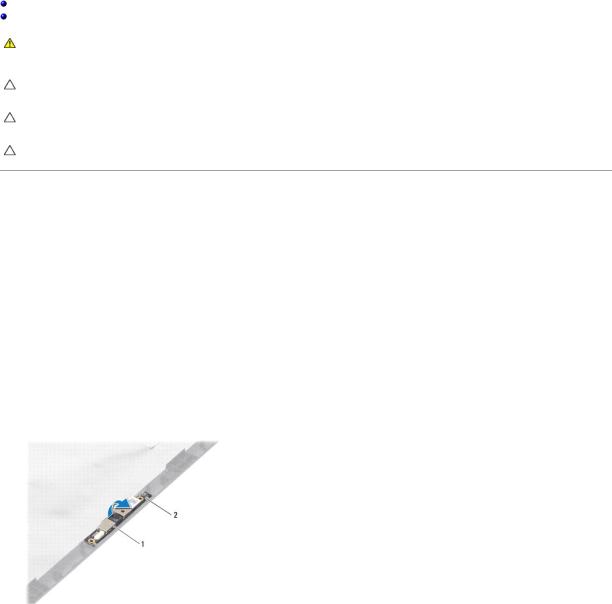
Retour à la page Contenu
Module de caméra
Manuel de maintenance Dell™ Inspiron™ N5020/M5030/N5030
Retrait du module de caméra
Réinstallation du module de caméra
AVERTISSEMENT : avant toute intervention à l'intérieur de votre ordinateur, consultez les consignes de sécurité livrées avec celui-ci. Pour plus d'informations sur les meilleures pratiques en matière de sécurité, consultez la page Regulatory Compliance (Conformité à la réglementation) à l'adresse suivante : www.dell.com/regulatory_compliance.
PRÉCAUTION : seul un technicien d'entretien agréé devrait effectuer les réparations sur votre ordinateur. Les dommages causés par des interventions de maintenance non autorisées par Dell™ ne sont pas couverts par votre garantie.
PRÉCAUTION : pour éviter une décharge électrostatique, raccordez-vous à la masse à l'aide d'un bracelet antistatique ou en touchant régulièrement une surface métallique non peinte (par exemple un connecteur sur le panneau arrière de l'ordinateur).
PRÉCAUTION : pour éviter d'endommager la carte système, retirez la batterie principale (voir Retrait de la batterie) avant d'intervenir à l'intérieur de l'ordinateur.
Retrait du module de caméra
1.Suivez les instructions de la section Avant de commencer.
2.Retirez la batterie (voir Retrait de la batterie).
3.Retirez le clavier (voir Retrait du clavier).
4.Retirez le repose-mains (voir Retrait du repose-mains).
5.Retirez l'ensemble écran (voir Dépose de l'ensemble écran).
6.Retirez le cadre d'écran (voir Retrait du cadre de l'écran).
7.Dégagez le module de caméra des loquets qui le fixent au capot de l'écran.
8.Soulevez le module de caméra hors du capot d'écran.
1 |
module de caméra |
2 |
loquets (2) |
|
|
|
|
|
|
Réinstallation du module de caméra
1.Suivez les instructions de la section Avant de commencer.
2.Glissez le module de caméra sous les loquets jusqu'à ce qu'il soit correctement installé.
3.Réinstallez le cadre de l'écran (voir Réinstallation du cadre de l'écran).
4.Reposez l'ensemble écran (voir Réinstallation de l'ensemble écran).

5.Réinstallez le repose-mains (voir Réinstallation du repose-mains).
6.Réinstallez le clavier (voir Réinstallation du clavier).
7.Remettez la batterie en place (voir Remplacement de la batterie).
PRÉCAUTION : avant d'allumer l'ordinateur, revissez toutes les vis et assurez-vous de ne laisser aucune vis non fixée à l'intérieur de l'ordinateur.
Sinon, vous risqueriez d'endommager l'ordinateur.
Retour à la page Contenu
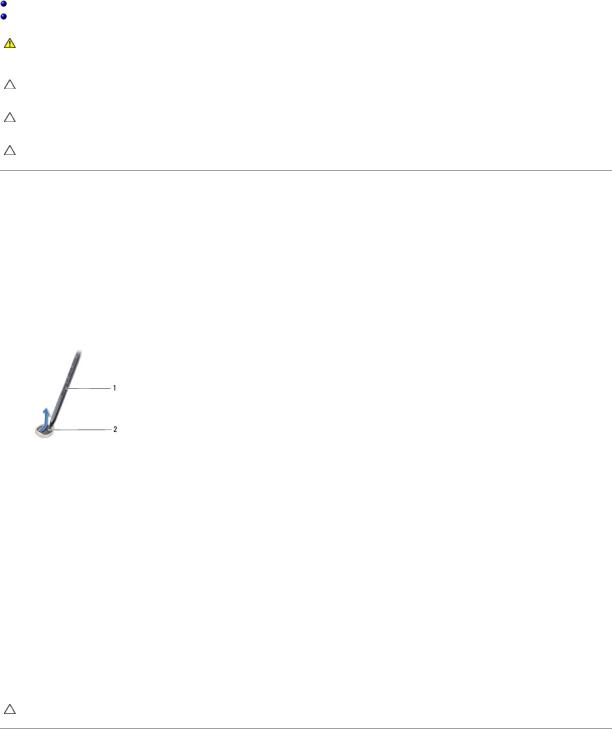
Retour à la page Contenu
Pile bouton
Manuel de maintenance Dell™ Inspiron™ N5020/M5030/N5030
Retrait de la pile bouton
Réinstallation de la pile bouton
AVERTISSEMENT : avant toute intervention à l'intérieur de votre ordinateur, consultez les consignes de sécurité livrées avec celui-ci. Pour plus d'informations sur les meilleures pratiques en matière de sécurité, consultez la page Regulatory Compliance (Conformité à la réglementation) à l'adresse suivante : www.dell.com/regulatory_compliance.
PRÉCAUTION : seul un technicien d'entretien agréé devrait effectuer les réparations sur votre ordinateur. Les dommages causés par des interventions de maintenance non autorisées par Dell™ ne sont pas couverts par votre garantie.
PRÉCAUTION : pour éviter une décharge électrostatique, raccordez-vous à la masse à l'aide d'un bracelet antistatique ou en touchant régulièrement une surface métallique non peinte (par exemple un connecteur sur le panneau arrière de l'ordinateur).
PRÉCAUTION : pour éviter d'endommager la carte système, retirez la batterie principale (voir Retrait de la batterie) avant d'intervenir à l'intérieur de l'ordinateur.
Retrait de la pile bouton
1.Suivez les instructions de la section Avant de commencer.
2.Retirez la batterie (voir Retrait de la batterie).
3.Retirez le clavier (voir Retrait du clavier).
4.Retirez le repose-mains (voir Retrait du repose-mains).
5.Utilisez une pointe en plastique pour faire levier et dégager la pile bouton de son logement sur la carte système.
|
1 |
pointe en plastique |
2 |
pile bouton |
|
|
|
|
|
|
|
Réinstallation de la pile bouton
1.Suivez les instructions de la section Avant de commencer.
2.Tenez la pile bouton, côté positif vers le haut.
3.Glissez-la dans son logement et appuyez doucement jusqu'à ce qu'elle s'enclenche.
4.Réinstallez le repose-mains (voir Réinstallation du repose-mains).
5.Réinstallez le clavier (voir Réinstallation du clavier).
6.Remettez la batterie en place (reportez-vous à la Remplacement de la batterie).
PRÉCAUTION : avant d'allumer l'ordinateur, revissez toutes les vis et assurez-vous de ne laisser aucune vis non fixée à l'intérieur de l'ordinateur.
Sinon, vous risqueriez d'endommager l'ordinateur.
Retour à la page Contenu
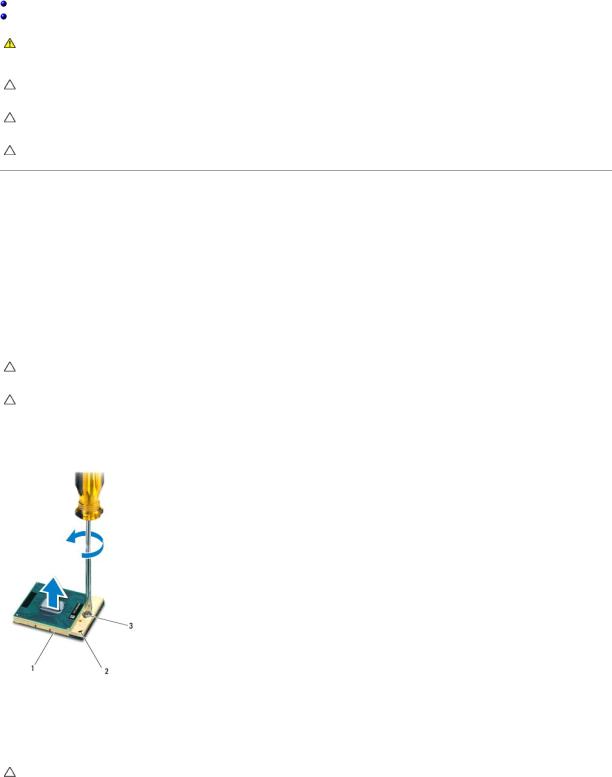
Retour à la page Contenu
Module de processeur
Manuel de maintenance Dell™ Inspiron™ N5020/M5030/N5030
Retrait du module de processeur
Réinstallation du module de processeur
AVERTISSEMENT : avant toute intervention à l'intérieur de votre ordinateur, consultez les consignes de sécurité livrées avec celui-ci. Pour plus d'informations sur les meilleures pratiques en matière de sécurité, consultez la page Regulatory Compliance (Conformité à la réglementation) à l'adresse suivante : www.dell.com/regulatory_compliance.
PRÉCAUTION : seul un technicien d'entretien agréé devrait effectuer les réparations sur votre ordinateur. Les dommages causés par des interventions de maintenance non autorisées par Dell™ ne sont pas couverts par votre garantie.
PRÉCAUTION : pour éviter une décharge électrostatique, raccordez-vous à la masse à l'aide d'un bracelet antistatique ou en touchant régulièrement une surface métallique non peinte (par exemple un connecteur sur le panneau arrière de l'ordinateur).
PRÉCAUTION : pour éviter d'endommager la carte système, retirez la batterie principale (voir Retrait de la batterie) avant d'intervenir à l'intérieur de l'ordinateur.
Retrait du module de processeur
1.Suivez les instructions de la section Avant de commencer.
2.Retirez la batterie (voir Retrait de la batterie).
3.Retirez le clavier (voir Retrait du clavier).
4.Retirez le repose-mains (voir Retrait du repose-mains).
5.Retirez le dissipateur de chaleur du processeur (voir Retrait du dissipateur de chaleur du processeur).
PRÉCAUTION : pour éviter tout contact intermittent entre la vis à came du support ZIF et le processeur lorsque vous retirez ou réinstallez ce dernier, appuyez légèrement sur le centre du processeur pendant que vous faites tourner la vis à came.
PRÉCAUTION : pour éviter d'endommager le processeur, maintenez le tournevis perpendiculairement au processeur pour tourner la vis à came.
6.Pour desserrer le support ZIF, utilisez un petit tournevis plat et faites pivoter la vis à came du support ZIF dans le sens inverse des aiguilles d'une montre jusqu'à la butée de came.
1 |
support ZIF |
2 |
coin de la broche 1 |
|
|
|
|
3 |
vis à came du support ZIF |
|
|
|
|
|
|
PRÉCAUTION : pour assurer un refroidissement maximal du processeur, ne touchez pas les zones de transfert de chaleur de l'ensemble de refroidissement du processeur. Les matières grasses de la peau peuvent réduire les capacités de transfert de chaleur des tampons thermiques.
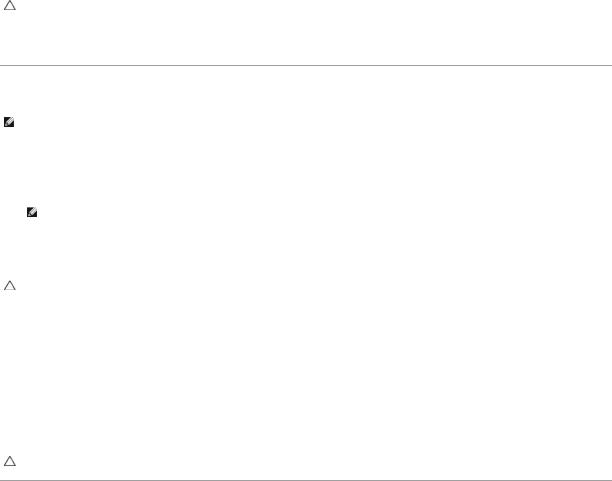
PRÉCAUTION : lorsque vous retirez le module de processeur, tirez-le bien droit. Prenez garde à ne pas tordre les broches du module de processeur.
7. Retirez le module de processeur du support ZIF.
Réinstallation du module de processeur
REMARQUE : en cas d'installation d'un nouveau processeur, vous disposez d'un nouvel ensemble de refroidissement, avec un tampon thermique ou d'un nouveau tampon thermique accompagné de la documentation expliquant comment l'installer.
1.Suivez les instructions de la section Avant de commencer.
2.Alignez le coin de la broche 1 du module de processeur sur le coin de la broche 1 du support ZIF, puis insérez le module de processeur.
REMARQUE : le coin de la broche 1 du module de processeur comporte un triangle à aligner sur le triangle situé sur le coin de la broche 1 du support ZIF.
Lorsque le module de processeur est correctement installé, les quatre coins s'alignent à la même hauteur. Si un ou plusieurs coins du module sont plus élevés que les autres, le module est mal installé.
PRÉCAUTION : pour éviter d'endommager le module de processeur, maintenez le tournevis perpendiculairement au processeur pour tourner la vis à came.
3.Serrez le support ZIF en faisant tourner la vis à came dans le sens des aiguilles d'une montre pour fixer le module de processeur à la carte système.
4.Réinstallez le dissipateur de chaleur du processeur (voir Réinstallation du dissipateur de chaleur du processeur).
5.Réinstallez le repose-mains (voir Réinstallation du repose-mains).
6.Réinstallez le clavier (voir Réinstallation du clavier).
7.Remettez la batterie en place (voir Remplacement de la batterie).
PRÉCAUTION : avant d'allumer l'ordinateur, revissez toutes les vis et assurez-vous de ne laisser aucune vis non fixée à l'intérieur de l'ordinateur.
Sinon, vous risqueriez d'endommager l'ordinateur.
Retour à la page Contenu
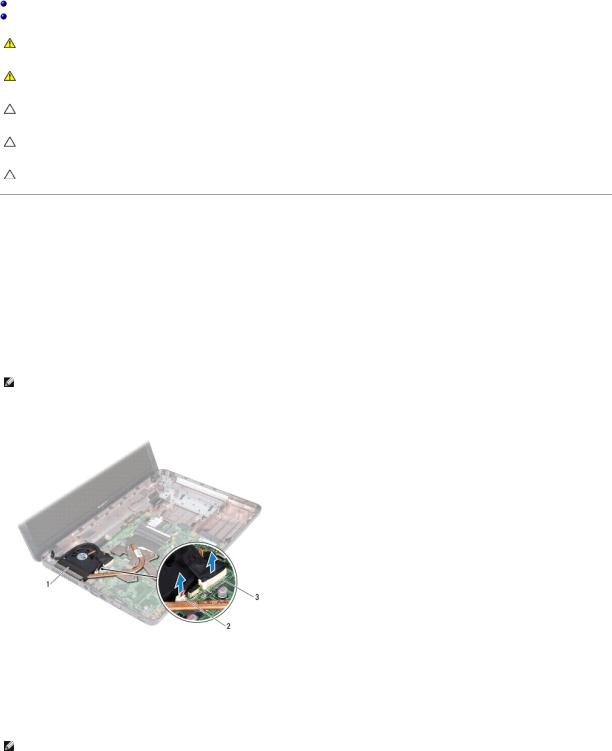
Retour à la page Contenu
Dissipateur de chaleur du processeur
Manuel de maintenance Dell™ Inspiron™ N5020/M5030/N5030
Retrait du dissipateur de chaleur du processeur
Réinstallation du dissipateur de chaleur du processeur
AVERTISSEMENT : avant toute intervention à l'intérieur de votre ordinateur, consultez les consignes de sécurité livrées avec celui-ci. Pour plus d'informations sur les meilleures pratiques en matière de sécurité, consultez la page Regulatory Compliance (Conformité à la réglementation) à l'adresse suivante : www.dell.com/regulatory_compliance.
AVERTISSEMENT : si vous retirez le dissipateur de chaleur du processeur de l'ordinateur alors qu'il est chaud, ne touchez pas au revêtement en métal du dissipateur de chaleur.
PRÉCAUTION : seul un technicien d'entretien agréé devrait effectuer les réparations sur votre ordinateur. Les dommages causés par des interventions de maintenance non autorisées par Dell™ ne sont pas couverts par votre garantie.
PRÉCAUTION : pour éviter une décharge électrostatique, raccordez-vous à la masse à l'aide d'un bracelet antistatique ou en touchant régulièrement une surface métallique non peinte (par exemple un connecteur sur le panneau arrière de l'ordinateur).
PRÉCAUTION : pour éviter d'endommager la carte système, retirez la batterie principale (voir Retrait de la batterie) avant d'intervenir à l'intérieur de l'ordinateur.
Retrait du dissipateur de chaleur du processeur
1.Suivez les instructions de la section Avant de commencer.
2.Retirez la batterie (voir Retrait de la batterie).
3.Retirez le clavier (voir Retrait du clavier).
4.Retirez le repose-mains (voir Retrait du repose-mains).
5.Retirez le ruban adhésif qui fixe le câble d'écran au dissipateur de chaleur du processeur.
REMARQUE : notez le routage des câbles avant de les déconnecter.
6. Débranchez les câbles du ventilateur et d'écran de leurs connecteurs sur la carte système.
1 |
dissipateur de chaleur du |
2 |
connecteur du câble de |
|
processeur |
|
ventilateur |
|
|
|
|
3 |
connecteur du câble d'écran |
|
|
|
|
|
|
7.Dans l'ordre (indiqué sur le dissipateur de chaleur du processeur), desserrez les quatre vis imperdables qui fixent le dissipateur de chaleur à la carte système.
REMARQUE : l'aspect et le nombre de vis du dissipateur de chaleur du processeur peuvent varier en fonction du modèle de votre ordinateur.
8. Dégagez le dissipateur de chaleur du processeur de la carte système.
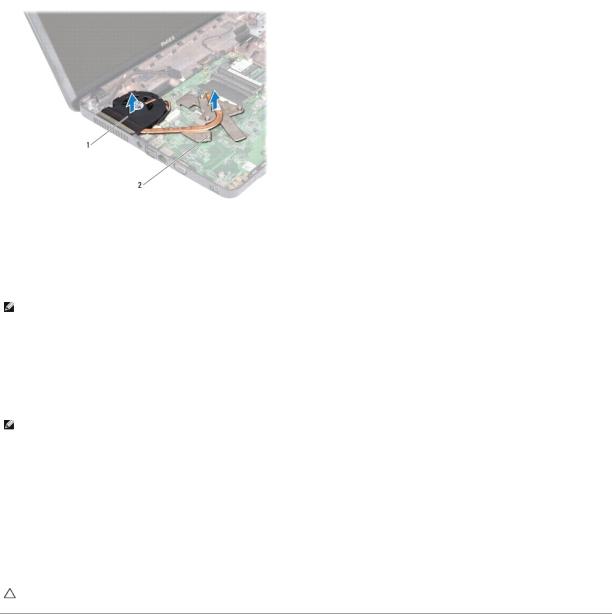
1 |
dissipateur de chaleur du processeur |
2 |
vis imperdables (4) |
|
|
|
|
|
|
|
|
|
|
|
Réinstallation du dissipateur de chaleur du processeur
REMARQUE : cette procédure implique que vous avez déjà retiré le dissipateur de chaleur du processeur et que vous êtes prêt à le réinstaller.
1.Suivez les instructions de la section Avant de commencer.
2.Placez le dissipateur de chaleur du processeur sur la carte système.
3.Alignez les quatre vis imperdables du dissipateur de chaleur du processeur sur les trous de vis de la carte système, puis resserrez les vis par ordre séquentiel (indiqué sur le dissipateur de chaleur du processeur).
REMARQUE : l'aspect et le nombre de vis du dissipateur de chaleur du processeur peuvent varier en fonction du modèle de votre ordinateur.
4.Routez les câbles dans leurs guides. Branchez les câbles du ventilateur et d'écran de leurs connecteurs sur la carte système.
5.Réinstallez le ruban adhésif qui fixe le câble d'écran au dissipateur de chaleur du processeur.
6.Réinstallez le repose-mains (voir Réinstallation du repose-mains).
7.Réinstallez le clavier (voir Réinstallation du clavier).
8.Remettez la batterie en place (voir Remplacement de la batterie).
PRÉCAUTION : avant d'allumer l'ordinateur, revissez toutes les vis et assurez-vous de ne laisser aucune vis non fixée à l'intérieur de l'ordinateur.
Sinon, vous risqueriez d'endommager l'ordinateur.
Retour à la page Contenu
